认知能力
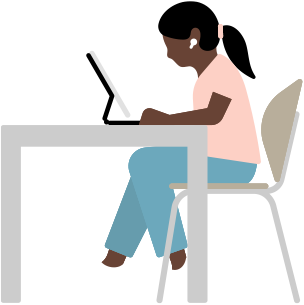
如果你需要帮助来集中精力或简化做事流程,这些工具能让你更轻松地处理日常大小事。
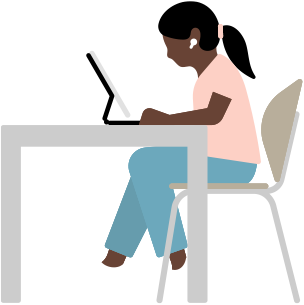
如果你需要帮助来集中精力或简化做事流程,这些工具能让你更轻松地处理日常大小事。
适用于:
iPhone、iPad
辅助访问可帮助有认知障碍的人士轻松定制 iPhone 和 iPad 体验,从而减轻他们的认知负担,并满足他们的特定需求和偏好。辅助访问的设计参考了认知障碍人士及其可靠亲友的反馈,可提供一个独特的界面,不仅有高对比度的按钮、超大的文本标签,还能用视觉元素替代相应文字来呈现。还有各种工具可以帮助有需要的个人及其可靠亲友,调整特定 app 的使用体验。
借助这一功能,各款 app 的种种体验都可自定义,包括已合并到一个通话 app 中的电话和 FaceTime 通话,以及信息、相机、照片和音乐。比如,喜欢视觉沟通的用户就可以在信息 app 中使用表情符号专用键盘,还可选择录制视频信息并发给亲友。你还能为主屏幕和 app 选择更视觉化的网格布局,而如果更喜欢看文字,也可以选择行式布局。
下一项
适用于:
iPhone、iPad、Mac、Apple Watch
如果你有言语障碍或更喜欢通过说话以外的方式交流,你可以打出想说的话,并让你的设备朗读出来。使用实时语音功能,就可以在打电话、FaceTime 通话以及面对面交谈时,实时键入回复。你还可以保存常用短语,以便在日常互动和对话中轻松作出回复。例如,你可以创建一个“咖啡馆”类别,以便将“我想点杯茶”或“可以帮我加奶油和糖吗?”这类常用短语分组。
如何设置实时语音:
更新:
实时语音分类。实时语音可以将短语分组存放到“已存储”、“最近项目”这样的类别,或是“食物”、“学校”等用户自创的各种类别。
下一项
适用于:
iPhone、iPad、Mac、Apple Vision Pro
背景音能帮你尽可能地减少干扰,让你在悠远的雨声或海浪声中变得更专注、平静和放松。你可以选择在背景中持续播放平衡噪声、亮噪声或暗噪声,或是海浪、雨水和溪流声,来掩盖多余的环境或外界噪音。这些背景音也可以融入或隐入你设备正在播放的其他音频或系统声音之中。
如何设置背景音:
下一项
适用于:
iPhone、iPad、Mac、Apple Vision Pro
有时,浏览网络会带来超负荷的感官刺激。Safari 阅读器这一辅助技术可去除广告、按钮和导航栏,使你能专注于所需要的内容,不受干扰。字体、字号和背景颜色均可调节,观看体验全由你自定。使用 Safari 阅读器时,你还可以让它朗读文本给你听。用 Safari 浏览器浏览可兼容并显示阅读器视图的网页时,只需轻点一下页面设置菜单中的“听取页面”,或吩咐一声“Siri,读这个内容”即可。
如何设置 Safari 阅读器:
下一项
适用于:
iPhone、iPad、Apple Vision Pro
引导式访问可帮助你专注于手头的任务或 app。你可以在 iPhone 和 iPad 上通过停用主屏幕按钮,或在 iPhone、iPad 和 Apple Vision Pro 上使用相应手势,来限制设备每次只能停留在一个 app 上。你甚至能限制键盘的使用,以及 iPhone 或 iPad 屏幕特定区域的触控输入。这样,随意的轻点和手势操作也不会干扰学习。无论你是家长、教师、看护人,又或想让自己保持专注,你都可以找到各种需要的选项,定制你专属的 Apple 产品体验。
如何设置引导式访问:
下一项
适用于:
iPhone、iPad、Mac、Apple Vision Pro
朗读内容包括一系列实用功能,通过音频提升阅读和书写体验。用“朗读屏幕”听取整个屏幕的内容;用“语音控制器”来控制语音播放;或是利用“朗读所选内容”,聆听为你朗读的指定文本内容。而高亮标记内容功能,可突出显示正在朗读的字词或语句,让你轻松跟进。你还可以开启键入反馈功能,将你输入的每个字都读出来。这项朗读内容功能全面支持 80 多种语音选择,并适用于 60 多种语言和地区1。你还能对你想用的内置语音进行调整音高范围等设置。
如何设置朗读内容:
下一项
适用于:
iPhone、iPad、Mac、Apple Vision Pro
无论是在公司、学校还是家里的客厅,你可以随时随地创建可无障碍使用的文档、电子表格和演示文稿。借助 Pages 文稿、Numbers 表格和 Keynote 讲演的诸多功能,你能更好地沟通和理解各种文档、电子表格和演示文稿。Pages 文稿内置的“布局”选项,可帮助你编排和定制文档的外观。行距和字距工具可以让文档更加清晰易读,便于你理解和编辑。使用旁白功能的用户可以通过布局的“转子”和自动对齐所选元素功能,让内容看起来更合心意。而文本检查器工具还可帮助你发现常见的格式问题,比如多余的空格,这样校对文档、电子表格和演示文稿都会更加容易。
如何设置 iWork:
下一项
适用于:
iPhone、iPad、Mac、Apple Watch、Apple Vision Pro
适用于:
iPhone、iPad、Mac、Apple Watch、HomePod、AirPods、Apple Vision Pro、CarPlay 车载
Siri 可帮你打理各种日常事务,还能回答你的各种问题5。你可以让它查找释义、设置提醒事项、开启或关闭各种功能等。如果你需要简化一系列操作或任务,还可通过快捷指令 app 让 Siri 运行自定义的快捷指令。只要叫声“嘿 Siri”或“Siri”,然后说出你创建的快捷指令名称,就能运行它6。
你还可根据自己的需求和喜好,自定义 Siri 说话的语速。当你浏览兼容 Safari 阅读器的网站时,如果你正在使用 Safari 阅读器并想听取文字内容,只需吩咐一声“Siri, 读这个内容”即可。
如何设置 Siri:
更新:
在 Apple Vision Pro 上启动快捷指令。 你可以在 Apple Vision Pro 上使用 Siri 来启用快捷指令 app 中的快捷指令。
下一项
适用于:
iPhone、iPad、Mac、Apple Watch、Apple Vision Pro
有了专注模式,你更容易集中注意力,处理手上重要的事。你可以启用不同的专注模式,比如“勿扰模式”、“工作”或“睡眠”,将当下有可能打扰你或令你分心的设备通知静音。 新的“减少干扰”专注模式能理解你收到的各种通知的内容,并从中选出可能需要及时注意的通知显示给你,比如今天记得去幼儿园接孩子的信息。专注模式的设置流程非常简单便捷,你只需设定“允许”或“静音”,就能选择接收哪些人或 app 的通知。
你还可以将锁定屏幕和特定的专注模式关联起来,这样 iPhone 所呈现的外观和氛围就能和你当下想要的使用方式相匹配。想启用哪个专注模式,只要轻扫至对应的锁定屏幕即可。而专注模式过滤条件,可帮你在日历、信息等 Apple 的各种 app 以及某些第三方 app 中,隐藏让你分心的内容,排除干扰。你可以在“工作”专注模式下,选择 Safari 浏览器显示哪些标签页组;或者在“个人”专注模式下,将工作日历全都隐藏起来;你甚至可以设定一个只在特定时间、地点或使用特定 app 时才开启的专注模式。
如何设置专注模式:
更新:
减少干扰。 全新的“减少干扰”专注模式能理解你收到的各种通知的内容,并从中选出可能需要及时注意的通知显示给你。